| **\#** | [**RESUMO**](#bkmrk-resumo) | **SIM** | **NÃO** |
| **1** | Criação de tabela(s) | ||
| **2** | Criação de campo(s) em tabela(s) já existente | ||
| **3** | Criação de menu(s) / tela(s) | ||
| **4** | Alteração em tela(s) já existente | ||
| **5** | Alteração de lógica / validação / processo | ||
| **6** | Correções de erros | ||
| **7** | Adição de pastas / arquivos na instalação do sistema |
| Menu > Sub-menu > Sub-Menu > Sub-menu > Sub-menu |
Nota: Não cabe ao desenvolvedor informar COMO os testes devem ser realizados e sim o que deve ser levado em consideração ao validar as implementações feitas.
##### **Caso está no branch de versão?** Informar apenas com SIM ou NÃO.Nota: Idealmente, os casos nunca deverão ser vinculados à algum branch de versão sem antes serem testados e validados nos branches dos casos. Então, espera-se que a resposta para essa pergunta seja "não" na grande maioria das vezes.
##### **Units alteradas/adicionadas/eliminadas** Neste espaço do script, recomenda-se que o desenvolvedor informe brevemente as alterações realizadas (de maneira semelhante as [mensagens de versionamento](https://wiki.supersoft.com.br/books/padroes-de-codigo/page/versionamento)), assim, caso ocorra de outro desenvolvedor trabalhar em uma situação relacionada à essa, ele consiga ter uma noção do contexto em que foi realizado tais alterações. Após isso, deve-se relatar quais units foram adicionadas ou alteradas. Por exemplo:| **Units adicionadas** Pasta\_pai/pasta\_filha/Unit1.pas (Unit criada para implementação da classe X) |
| **Units alteradas** Pasta\_pai/pasta\_filha/Unit2.pas (Tela de cadastro/alteração da entidade Y) Pasta\_pai/pasta\_filha/Unit3.pas (Tela de cadastro/alteração da entidade W) Pasta\_pai/pasta\_filha/Unit4.pas (Tela de geração dos recibos A, B, C) |
| **Ajustes e padronização de código** Pasta\_pai/pasta\_filha/Unit.pas (Pequenos ajustes e padronização de código. Validar tela Z) |
Nota: A alteração/criação de novos campos, tabelas, etc., também deverão ser relatadas nesse tópico.
# Exemplos Capítulo destinado à exemplos de scripts de desenvolvimento preenchidos e situações que podem ser semelhantes em outros casos # Exemplo de Script de Desenvolvimento - Casos de erro Neste documento iremos citar exemplos práticos de como devem e como não devem ser preenchidas cada uma das perguntas referentes ao Script de Desenvolvimento. As respostas devem ser sempre claras e objetivas, facilitando o entendimento da equipe de Qualidade e dos demais outros setores de qual era o problema do caso, o que foi feito para corrigi-lo e qual o resultado esperado. Para saber mais sobre o que é o Script de Desenvolvimento e sua estrutura, acessar o capítulo [Definição](https://wiki.supersoft.com.br/books/script-de-desenvolvimento/chapter/definicao). Utilizaremos o caso [0043310](https://mantis.supersoft.com.br/desenvol/view.php?id=43310) como exemplo para o preenchimento das etapas do Script de Desenvolvimento. --- #### **Resumo geral** ##### **Forma correta de preenchimento:** >| **\#** > > | **RESUMO** > > | **SIM** > > | **NÃO** > > |
| **1** > > | Criação de tabela(s) > > | X > > | |
| **2** > > | Criação de campo(s) em tabela(s) já existente > > | X > > | |
| **3** > > | Criação de menu(s) / tela(s) > > | X > > | |
| **4** > > | Alteração em tela(s) já existente > > | X > > | |
| **5** > > | Alteração de lógica / validação / processo > > | X > > | |
| **6** > > | Correções de erros > > | X > > | |
| **7** > > | Adição de pastas / arquivos na instalação do sistema > > | X > > |
Neste exemplo podemos verificar que foi criado campo(s) em tabela(s) já existente, alteração em telas já existente e alteração de lógica ou funcionamento de algum processo. Com essas informações é possível ter uma noção inicial de quais tipos de validação deveram ser realizadas no caso.
##### **Forma incorreta de preenchimento:** >| **\#** > > | **RESUMO** > > | **SIM** > > | **NÃO** > > |
| **1** > > | Criação de tabela(s) > > | ||
| **2** > > | Criação de campo(s) em tabela(s) já existente > > | X > > | |
| **3** > > | Criação de menu(s) / tela(s) > > | ||
| **4** > > | Alteração em tela(s) já existente > > | X > > | |
| **5** > > | Alteração de lógica / validação / processo > > | X > > | |
| **6** > > | Correções de erros > > | ||
| **7** > > | Adição de pastas / arquivos na instalação do sistema > > |
Neste exemplo podemos que não foram preenchidos os campos que não tiveram alterações, mas é importante a indicação do mesmo em todos os casos.
#### **Sistemas alterados** > VENDAS, COMPRAS, ESTOQUENesse tópico deve se atentar em indicar quais módulos foram alterados, para que sejam realizados os testes corretamente e posteriormente sejam liberados para os clientes.
#### **Detalhamento das alterações** ##### **Forma correta de preenchimento:** > “Corrigido o tratamento que verifica se o USUÁRIO logado possuí cadastro no menu > 'Manutenção >Vendedores > Login de Vendedor > Cadastra/Manutenção', e faz a atribuição do código nos documentos de Orçamento, Pedido e Nota Fiscal. > > No cadastro de documentos: > \- No cadastro de um segundo documento sem fechar a tela, não estava atribuindo corretamente o Código do Vendedor do Usuário logado. Realizado correção; > > [](https://wiki.supersoft.com.br/uploads/images/gallery/2021-02/image-1612816473705.png) > > Na tela de manutenção de documentos: > \- Padronizada a função para que seja feita da mesma forma que dentro dos documentos; > \- Criada uma validação que trava os campos de 'Vendedor', quando existir registro em 'Login de > Vendedor'. > > [](https://wiki.supersoft.com.br/uploads/images/gallery/2021-02/image-1612816487933.png) > > OBSERVAÇÃO: Não foram tratadas nesse caso as telas de 'Clientes' e 'Interessados'.”Neste exemplo podemos identificar facilmente onde é realizado o vínculo entre usuário/vendedor (menu "Manutenção > Vendedores > Login de Vendedor > Cadastra/Manutenção") e que o problema é que a atribuição do código do vendedor não estava sendo feita corretamente quando cadastrado um segundo documento, podendo ser Orçamentos, Pedidos ou Notas Fiscais. Além de ter corrigido o erro principal relatado no caso, o desenvolvedor realizou melhorias nos menus de manutenção de documentos, especificando o que foi feito. Foi utilizado imagens ilustrativas para destacar os campos que tiveram impacto no tratamento realizado (opcional). Observar também que o desenvolvedor deixa claro que neste caso não foram tratados os menus de "Clientes" e "Interessados".
##### **Forma incorreta de preenchimento:** > “Corrigido o tratamento que verifica se o USUÁRIO logado possuí vínculo de usuário/vendedor e não estava fazendo a atribuição do código do vendedor corretamente nos documentos. > > Realizado ajustes para padronização na tela de manutenção dos documentos."Verificar neste exemplo que o desenvolvedor nos diz que o erro do caso é referente à não atribuição correta do código do vendedor nos documentos quando o mesmo possui vínculo de usuário/vendedor, porém não deixa claro qual menu do sistema pode ser consultado o cadastro de usuário/vendedor, quais documentos apresentam o problema e nem que o problema acontecia somente no cadastro de um segundo documento. O desenvolvedor cita que foram realizados ajustes para padronização do menu de manutenção de documentos, porém também não especifica o que foi feito. Também não foi citado que este caso não tratou os menus de "Clientes" e "Interessados", deixando brecha para que outros departamentos entendam que os mesmos também foram corrigidos.
#### **Resultados esperado** ##### **Forma correta de preenchimento:** > “Em todas as telas de cadastro e edição, o resultado deve ser a atribuição correta do Código e Nome do Vendedor quando o usuário logado no sistema possuir cadastro de "Login de Vendedor". > Para usuários que não possuírem registro de "Login de Vendedor" não deve ser atribuído automaticamente nenhum código de vendedor no cadastro, edição ou pesquisa (menu manutenção) dos documentos."Neste exemplo o desenvolvedor deixa claro qual comportamento o sistema deve ter quando o usuário logado no sistema possuir registro de "Login de Vendedor" e quando o usuário não possuir.
##### **Forma incorreta de preenchimento:** > "Atribuir corretamente o Código e Nome do Vendedor quando o usuário logado no sistema possuir cadastro de "Login de Vendedor".Não deixa claro em quais documentos deve ser atribuído corretamente o Código e Nome do Vendedor, se deve ser incluído somente no cadastro, se somente na edição, na consulta (manutenção) de documentos, etc. Também não cita o que deve acontecer quando o usuário logado no sistema NÃO possuir registro de "Login de Vendedor".
#### **Validações** ##### **Forma correta de preenchimento:** > Telas de manutenção de Orçamento, Pedido e Nota Fiscal (todas as Notas e Recibo): > > - Usuário que possuí "*Login* de Vendedor"; > - Usuário que NÃO possuí "*Login* de Vendedor"; > - Usuário "SUPERVISOR": > - Abertura das telas e atribuição das informações nos campos de 'Código de Vendedor' e 'Nome'; > - Avançar para a próxima aba (Botão 'Próximo') e voltar e validar se as informações ficaram > corretas. > > Telas de cadastro de Orçamento, Pedido e Nota Fiscal (todas as Notas e Recibo): > > - Usuário que possuí "*Login* de Vendedor"; > - Usuário que NÃO possuí "*Login* de Vendedor"; > - Usuário SUPERVISOR: > > - Abertura das telas e atribuição das informações nos campos de 'Código de Vendedor' e 'Nome' > (Modo: 'Novo', 'Alteração' e 'Visualização'); > > Validar quando a empresa utiliza Comissão com vários vendedores ('Manutenção > Parâmetros > Adicionais da Empresa > Comissão de Vendedores > "Tem mais de um vendedor por nota"'). > Validar os itens citados nos ajustes e padronização do código.”Neste exemplo o desenvolvedor deixa claro que deverão ser realizados testes nas telas de manutenção (edição) e cadastro de Orçamentos, Pedidos e Notas (todos modelos da NFmodel1), citando alguns exemplos do que validar. É especificado também que os testes deverão ser realizados com usuários que possuam "Login de vendedor", usuários que NÃO possuam "Login de vendedor" e com o usuário Supervisor. É citado que deverão ser realizados testes com empresas que utilizam comissão com vários vendedores e especificado qual o caminho para configurar tal parâmetro. Lembrando: No Script de Desenvolvimento o desenvolvedor deverá descrever o que e onde validar, porém caberá ao departamento de Qualidade analisar o caso, o que foi feito e então elaborar um Roteiro de Testes para fazer a validação do tratamento.
##### **Forma incorreta de preenchimento:** > "Realizar o cadastro de documentos e verificar se o código de vendedor será preenchido corretamente quando o usuário logado no sistema possuir vínculo de "Login de vendedor"."Neste exemplo o desenvolvedor orienta para realizar testes no cadastro de documentos e verificar se o código do vendedor será atribuído corretamente quando o usuário logado no sistema possuir vínculo de "Login de vendedor", porém não orienta em quais documentos houveram alteração e precisarão ser validados, sobre testes com usuários que não possuam "Login de vendedor" e com usuário Supervisor. Também não é orientado sobre testes com outras parametrizações, como por exemplo se estiver assinalado o parâmetro que utiliza mais de um vendedor por nota.
#### **Caso está no Branch da Versão?** > Não.Resposta apenas com "SIM" ou "NÃO", portanto não há preenchimento "certo" ou "errado". Obs: Idealmente os casos nunca deverão ser vinculados diretamente ao Branch da Versão sem antes serem testados e validados no Branch do Caso.
#### **Desenvolvimento - Units alteradas/adicionadas/eliminadas:** ##### **Forma correta de preenchimento:** > “DESENVOLVIMENTO > Criado a classe 'Vendedor.Classes' para adicionar função relacionadas a Vendedores, como no caso, a função de atribuição de LOGIN DE VENDEDOR nos documentos. > Classe e funções foram criadas para evitar replica desnecessária de código e para facilitar manutenção. > > **Units Adicionadas:** > Sistemas/Rotinas Comuns/Classes/Vendedor.Classes.pas (Classe para funções de 'Vendedores') > > **Units Alteradas:** > Sistemas/SSVendas/NFMod12.pas (Tela de Cadastro/Alteração de Notas Fiscais e Recibo) > Sistemas/SSVendas/Orcamvd2.pas (Tela de Cadastro/Alteração de 'Orçamentos') > Sistemas/SSVendas/Pedidos1.pas (Tela de Manutenção de 'Pedidos') > Sistemas/SSVendas/Pedidos2.pas (Tela de Cadastro/Alteração de 'Pedidos') > > **Ajustes e padronização de código:** > ClassesD10/ParâmetroDoSistema.pas (Apenas ajustes/padronização de código. Validar a > gravação do menu "Parâmetros do Sistema"); > Sistemas/SSVendas/DetComis.pas (Apenas ajustes/padronização de código. Validar > preenchimento de comissão); > Sistemas/SSVendas/Pedidos4.pas (Apenas ajustes/padronização de código. Validar busca de > Produtos no Pedido).”Neste exemplo o desenvolvedor primeiramente faz um resumo para o próprio Desenvolvimento das alterações que foram realizadas, depois deixa claro todas as Units que foram adicionadas, alteradas e as que realizou algum tipo de ajuste e padronização de código. Em frente de cada Unit é especificado qual o Menu/Tela do sistema está relacionado à Unit, dessa forma é fácil para a equipe da Qualidade ou para qualquer outro departamento saber exatamente em quais menus/telas do sistema houveram alterações.
##### **Forma incorreta de preenchimento:** > **"Units Adicionadas:** > Sistemas/Rotinas Comuns/Classes/Vendedor.Classes.pas > > **Units Alteradas:** > Sistemas/SSVendas/NFMod12.pas > Sistemas/SSVendas/Orcamvd2.pas > Sistemas/SSVendas/Pedidos1.pas > Sistemas/SSVendas/Pedidos2.pas"Neste exemplo não foi feito o resumo para o próprio Desenvolvimento sobre as alterações que foram realizadas. O desenvolvedor apenas cita as Units que foram adicionadas e alteradas, porém não as relaciona com os menus/telas do sistema, dificultando para que a equipe da Qualidade e demais setores saibam exatamente quais menus/telas sofreram qualquer tipo de alteração no caso.
# Processos do Script de Desenvolvimento # [BETA] Processo de criação, preenchimento e postagem - Desenvolvimento / Qualidade ##### **Criação do Branch do caso e adição do Script de Desenvolvimento (Desenvolvimento):** Inicialmente é necessário cria a pasta do Branch conforme a estrutura básica padrão ([SVN - Estrutura básica](https://wiki.supersoft.com.br/books/organizacao-e-dinamica-de-casos/page/svn-estrutura-basica)). Após a criação do Branch e *Checkout* do mesmo, adicionar o arquivo "Script\_Desenvolvimento.odt" em anexo nesta [página](https://wiki.supersoft.com.br/books/script-de-desenvolvimento/page/instrucoes-para-preenchimento-do-script-de-desenvolvimento), dentro da pasta ***"*****Documentos*****"**.* Em seguida é necessário realizar o processo de adição do arquivo ao projeto no SVN através do menu ***"TortoiseSVN > Add"***: [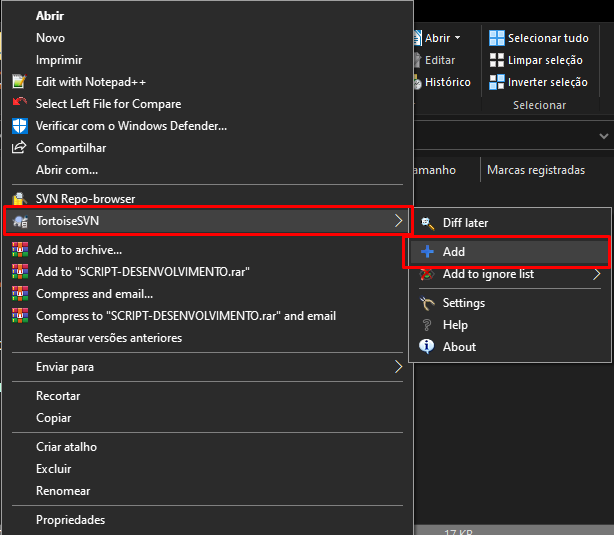](https://wiki.supersoft.com.br/uploads/images/gallery/2021-02/image-1612957731129.png) O próximo passo é submeter (*commit*) a adição do arquivo, conforme exemplificado a seguir: [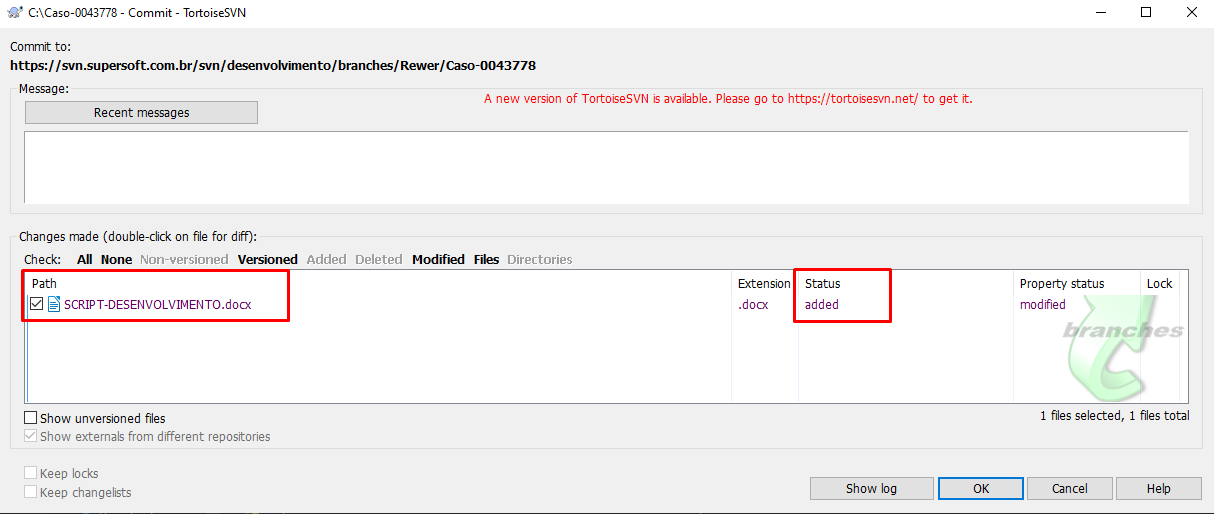](https://wiki.supersoft.com.br/uploads/images/gallery/2021-02/image-1612957909730.png)**EXTRA:** Ao criar um novo caso, também será necessário realizar a adição do [ROTEIRO\_TESTES.ods](https://wiki.supersoft.com.br/attachments/23), seguindo os mesmo passos dessa pagina.
Os documentos devem ficar organizados na seguinte disposição:| *Pasta do Programador / Pasta do Caso / Pasta do Codigo Fonte + Documentos / Script de Desenvolvimento* |